1、进入C:/Windows/Temp目录

2、在该目录中的空白处,单击鼠标右键,点击“属性”

3、在弹出的“TEMP属性”对话框中选择“安全”选项卡,再选择“编辑”

4、首先选中当前用户,我的是“Users”这一栏,然后勾选下面的“允许‘完全控制’”,点击“确定”

5、在弹出的Windows安全窗口中,选择“是”
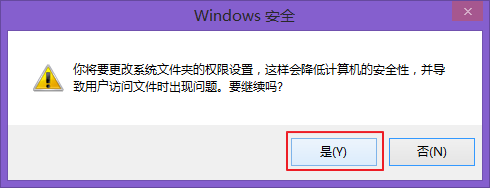
6、可能会弹出多个“应用 安全信息时出错”的窗口,不用管,全都选择“继续”

7、这时可以看到Users的权限已经允许完全控制了,别忘了点击“确定保存”,否则前面的操作就白做了!

8、OK,到这里就大功告成了,可以顺利安装msi程序了。